如何在Outlook中存取封存的郵件?
眾所周知,在Outlook中封存某個資料夾後,該資料夾中的舊項目會被移動到封存資料夾中。有時候,您可能需要查找舊郵件或約會,因此需要打開封存資料夾。本文將介紹如何輕鬆在Outlook中存取封存的郵件。
從導航窗格存取封存的郵件
存取不在導航窗格中的封存郵件資料夾
使用一款出色的工具將多個帳戶中的Outlook項目封存到數據文件中
從導航窗格存取封存的郵件
如果您已經在Microsoft Outlook中打開了封存的.pst文件,只需切換到郵件視圖,然後點擊“封存”資料夾或其子資料夾以在“導航”窗格中打開它們。這樣,您就可以看到封存的郵件。

快速將多封郵件保存為單獨的文字/pdf/csv/html文件:
批量保存郵件 功能可以幫助您快速將選定的郵件分別大量保存為其他格式的文件。
Kutools for Outlook 的完整功能 30-天免費試用版!
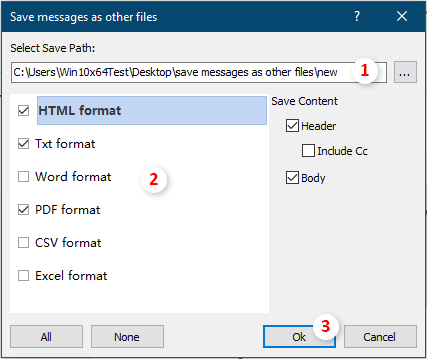
存取不在導航窗格中的封存郵件資料夾
如果您尚未在Microsoft Outlook中打開封存的.pst文件,則需要先打開封存資料夾才能存取封存的郵件。
步驟1:在Outlook 2013及更高版本中,點擊“文件”>“打開與匯出”>“打開Outlook數據文件”。

注意:在Outlook 2010中,您需要點擊“文件”>“打開”>“打開Outlook數據文件”,而在Outlook 2007中點擊“文件”>“打開”>“Outlook數據文件”。
步驟2:在“打開Outlook數據文件”對話框中,找到並選擇封存的.pst文件,然後點擊“確定”按鈕。

步驟3:切換到郵件視圖,並點擊打開導航窗格中的“封存”資料夾或其子資料夾。然後,您可以輕鬆存取所有封存的郵件。
注意:除了封存的郵件外,您還可以通過同時按下“Ctrl”+“6”鍵來顯示資料夾列表,然後點擊導航窗格中“封存”下的相應資料夾,獲取封存的日曆、聯絡人、項目、便簽等。
使用一款出色的工具將多個帳戶中的Outlook項目封存到數據文件中
在此向您介紹一個出色的工具——Kutools for Outlook 的“合併資料夾到數據文件”功能。這個工具可以幫助您將不同資料夾中的郵件跨帳戶封存到單一數據文件中。
在應用Kutools for Outlook之前,請先下載並安裝它。
1. 點擊“Kutools Plus”>“合併資料夾到數據文件”以啟用該功能。

2. 接著彈出“合併多個資料夾到數據文件”窗口,點擊“新增”按鈕選擇要封存的資料夾。

注意:此時會打開一個對話框,告訴您此功能不支持IMAP和Exchange帳戶,請點擊“確定”關閉它。
3. 在“請選擇資料夾”窗口中,勾選要備份到數據文件的資料夾,然後點擊“確定”完成此步驟。

4. 然後返回到“合併多個資料夾到數據文件”窗口,請選擇一個數據文件或創建一個新數據文件以定位所選資料夾。如果需要,指定項目的日期範圍,保留資料夾結構和名稱,然後點擊“確定”按鈕。

現在,所有您指定的資料夾都已封存到新的數據文件中,並顯示在導航窗格中,您可以轉到“資料夾”視圖檢查資料夾,請參見截圖:

如果您想免費試用此工具(30天),請點擊下載,然後按照上述步驟進行操作申請。
相關文章
在Outlook中獲取所有封存郵件的附件
在Outlook中保存一封郵件中的一個或多個附件很容易。但是,您知道如何保存一封封存郵件中的附件嗎?如果要保存多封/所有封存郵件中的所有附件呢?嘗試本文中的解決方案。
在Outlook中搜索封存資料夾
預設情況下,Outlook會在您當前所在的資料夾中搜索郵件,您也可以手動或自動更改為搜索Outlook中的所有郵件資料夾。但是,如果封存資料夾未顯示在導航窗格中,則搜索將無法對其生效,因此您無法在封存資料夾中搜索郵件。通過本教程,您將學習如何在導航窗格中顯示封存資料夾,然後在其中搜索郵件。
更改Outlook中封存(.pst)文件的位置
您知道可以在Outlook中手動或自動封存郵件、約會或任務到封存文件中。然而,您知道封存文件保存在哪裡,以及如何更改Outlook中封存文件的位置嗎?本文中的解決方案將幫助您輕鬆實現這一點。
取消或關閉Outlook中的自動封存
啟用Outlook中的自動封存功能後,系統會定期彈出自動封存對話框提醒您封存項目。如果您不再希望繼續封存Outlook項目,可以關閉Outlook封存功能。本教程將向您展示如何手動取消或關閉Outlook中的自動封存功能。
在Outlook中合併多個封存pst文件
例如,您更換了一台新電腦並將您的電子郵件帳戶添加到Microsoft Outlook中,使用了新的Outlook數據文件,但現在您想將舊的Outlook數據文件(.pst文件)與新的合併,該怎麼辦?本文將教您如何在Microsoft Outlook中合併多個.pst文件。
最佳辦公室生產力工具
最新消息:Kutools for Outlook 推出免費版本!
體驗全新 Kutools for Outlook,超過100項精彩功能!立即下載!
🤖 Kutools AI :採用先進的AI技術輕鬆處理郵件,包括答覆、摘要、優化、擴充、翻譯及撰寫郵件。
📧 郵件自動化:自動回覆(支援POP及IMAP) / 排程發送郵件 / 發送郵件時根據規則自動抄送密送 / 自動轉發(高級規則) / 自動添加問候語 / 自動分割多收件人郵件為個別郵件 ...
📨 郵件管理:撤回郵件 / 根據主題等方式阻止詐騙郵件 / 刪除重複郵件 / 高級搜索 / 整合文件夾 ...
📁 附件專業工具:批量保存 / 批量拆離 / 批量壓縮 / 自動保存 / 自動拆離 / 自動壓縮 ...
🌟 介面魔法:😊更多精美與酷炫表情符號 /重要郵件來臨時提醒 / 最小化 Outlook 而非關閉 ...
👍 一鍵便利:帶附件全部答復 / 防詐騙郵件 / 🕘顯示發件人時區 ...
👩🏼🤝👩🏻 聯絡人與日曆:從選中郵件批量添加聯絡人 / 分割聯絡人組為個別組 / 移除生日提醒 ...
以您偏好的語言使用 Kutools,支援英語、西班牙語、德語、法語、中文及超過40種其他語言!
只需點擊一次,即可立即解鎖 Kutools for Outlook。別等了,現在下載提升您的工作效率!


🚀 一鍵下載 — 獲取全部 Office 插件
強力推薦:Kutools for Office(5合1)
一鍵下載五個安裝程式,包括 Kutools for Excel, Outlook, Word, PowerPoint及 Office Tab Pro。 立即下載!
- ✅ 一鍵便利:一次操作即可下載全部五套安裝包。
- 🚀 隨時處理任何 Office 任務:安裝您需求的插件,隨時隨地。
- 🧰 包含:Kutools for Excel / Kutools for Outlook / Kutools for Word / Office Tab Pro / Kutools for PowerPoint